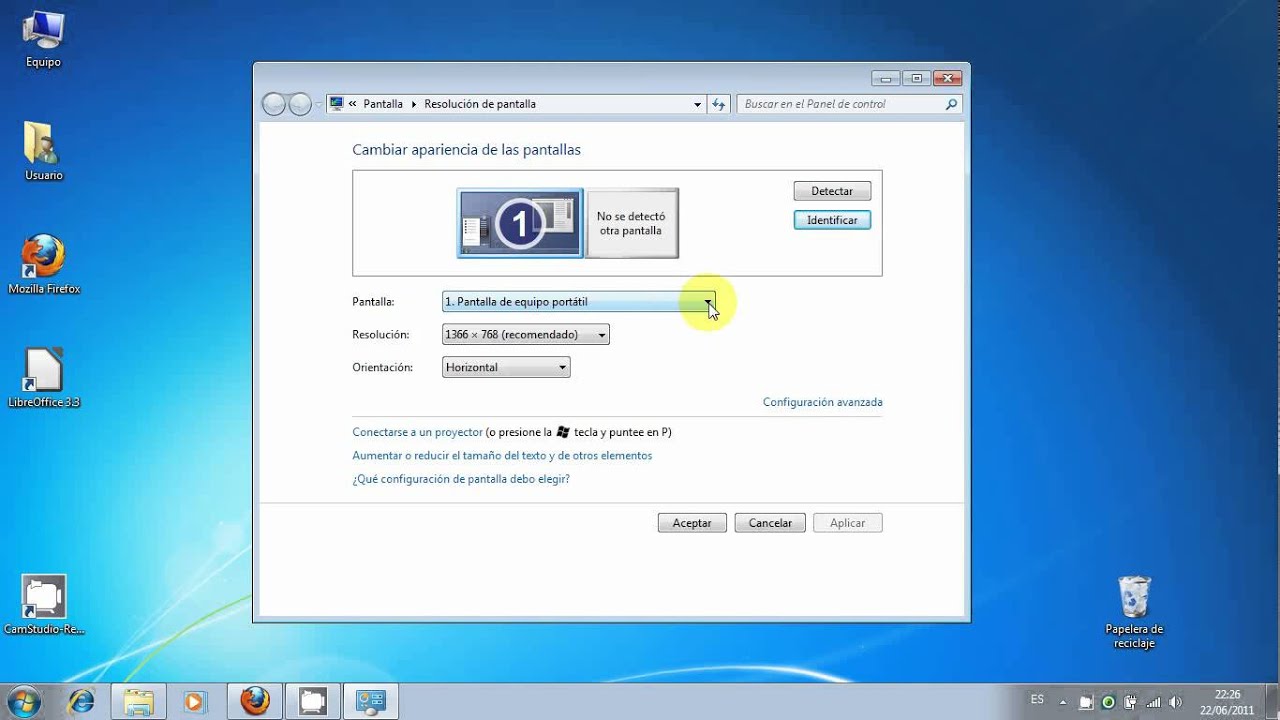Instalar NIC
v Mueva el NIC al cajón.
v Alinee la tarjeta a la ranura Pcle x1 en la placa base.
v Presione suavemente la tarjeta hasta que la tarjeta este completamente asentado.
v Fije la tarjeta de pc a la caja con los tornillos.
Instale Wireless NIC
Ø Mueva la tarjeta inalámbrica hasta el cajón.
Ø Alinee la tarjeta de red inalámbrica en la ranura PCI en la placa base.
Ø Presione suavemente la tarjeta inalámbrica hasta que la tarjeta este completamente asentado.
Ø Fije la tarjeta de red inalámbrica al soporte con los tornillos correspondientes.
Instalar adaptador de video
ü Mueva el adaptador de video al cajón
ü Alinee el adaptador de video a la ranura Pcle x 16 en la placa base.
ü Presione suavemente en el adaptador de video hasta que la tarjeta este completamente asentada.
ü Asegure el adaptador de video al soporte con los tornillos.
¿Qué es los discos internos?
La unidad de discos duros (HDD) es un disco magnético que almacena grandes cantidades de datos en soportes fijos.
Instalación de unidad de disco duro
1. Mueva el disco duro hasta el cajón
2. Coloque el disco que se alinee con la bahía de 3.5”
3. Inserte el disco duro en el compartimiento de la unidad
4. Asegure la unidad de disco duro a la caja usando los tornillos apropiados.
Unidades en compartimientos externos
La unidad CD_RW/DVD es un dispositivo de almacenamiento óptico que lee y escribe información en CD y DVD.
La unidad de disquete (FDD) es un disco magnético que lee y escribe información en disquetes.
Instale la unidad de discos ópticos y las FDD.
Instalación de unidad óptica
v Mueva la unidad óptica al cajón
v Coloque la unidad óptica alinear con el 5,25 la bahía de disco.
v Inserte la unidad óptica en el compartimiento de la unidad
v Asegure la unidad óptica al gabinete con los tornillos apropiados.
Insertar unidad de disco
a. Mueva el FDD al cajón
b. Posicione el FDD para que se alinee con la 3.5 la bahía de disco
c. Inserte el FDD en el compartimiento de la unidad
d. Asegure el FDD a la caja usando los tornillos apropiados
Cables de interior
Conecte todos los cables internos de los componentes del equipo adecuado. Asegúrese de hacer coincidir el pin 1 al pin 1 al conectar los cables de los dispositivos.
Conecte los cables a los dispositivos:
v 20 pines ATX
v 4_pin de alimentación auxiliar
v De alimentación sata
v Modex de alimentación
v Berg energía
v Caso de alimentación de ventilador
v SATA
v PATA
v Unidad de disquete.
Conecte todos los cables internos
v Alinear el ATX de20 pines del cable de alimentación a la toma de la placa base y presionar suavemente asía abajo para asegurar la conexión.
v Alinear los 4 pines conector de alimentación auxiliar a la toma de corriente auxiliar a la placa base y presione suavemente asía abajo para asegurar la conexión
v Conecte un cable de alimentación SATA de alimentación a la unidad de disco duro.
v Conecte un cable de alimentación molex a la unidad óptica
v Conecte un cable de alimentación Berg de alimentación a la unidad de disquete.
v Alinear el cable de 3 pines caso de alimentación del ventilador y presionar suavemente asía abajo para asegurar a los pines del ventilador de casos sobre la placa base.
v Alinear y conectar el cable SATA a la toma de la placa base.
v Alinear y conectar el cable PATA a la toma de la placa base. alineé y conecté el otro extremo del cable de datos PATA a la unidad óptica
v Alinee y conecte el cable de datos flexibles a la toma de la placa base. Alinee y conecte el otro extremo del cable de datos disco a la unidad de disquete.
Cables externos
Para completar el ensamblaje de computadoras, fije los paneles y fijarlos a la caja usando los tornillos del panel. Ahora está listo para conectar los cables externos al puerto en la parte posterior de la computadora.
Conecte los cables a la computadora:
· Monitor
· Teclado
· Mouse
· USB
· Ethernet
· Paralelo
· Potencia(power)
Conectar cables
Antes de conectar los cables externos, debe conectar los paneles de casos y fijarlos con los tornillos de panel.
Nota: conecte el cable de alimentación después que todos los cables externos se unen otros.
o Alinear y conectar el cable del monitor al puerto de video del adaptador de video asegure apretando los tornillos en el conector.
o Alinee y conecte el cable del teclado al puerto ps/2
o Alinee y conecte el cable del mouse al puerto ps/2
o Alinee y conecte el cable USB al puerto
o Alinee y conecte el cable Ethernet al puerto
o Alinee y conecte le cable de alimentación al puerto.
Tarjeta madre
Es la tarjeta principal, su función es brindar el soporte de recursos para que el microprocesador realice sus funciones.
Componentes de la placa
Ø Slot
Ø Puente sur
Ø Memoria RAM
Ø Batería
Ø Conectores IDE
Ø Conector para la disquetera
Ø Zócalos para CPU
Ø Conexión del panel trasero
Ø Slot Agp
Ø Slot PCI
Conexiones del panel trasero
Son los puertos de conexión de los dispositivos periféricos que complementan la computadora y que principalmente se utiliza para introducir o sacar la información de la misma, por ejemplo:
Teclado, Ratón, Monitor, Impresora, Bocinas, Micrófono, etc.